Airbrushing az autóban, a külső tuning az autó, adunk szokatlan autók a photoshop leckét -
Hozzon létre egy kreatív autót a Photoshop bemutatójában
1. Nyissa meg a gép fényképét a Photoshop alkalmazásban (például a leckében)
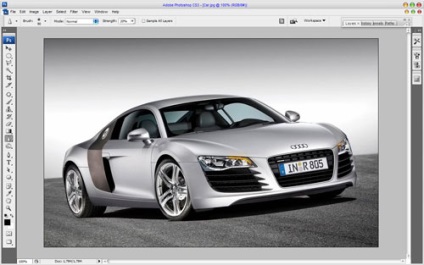
2. Használja a Poligonális Lasso Szerszámot a gép kiválasztásához.
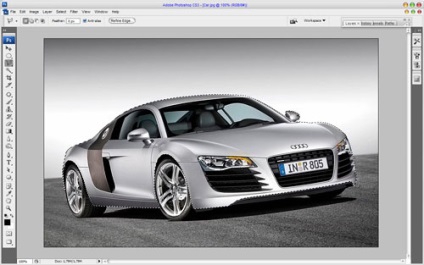
3. Tartsa lenyomva az Alt gombot, távolítsa el az üveg, a rács és a fényszórók kiválasztását.
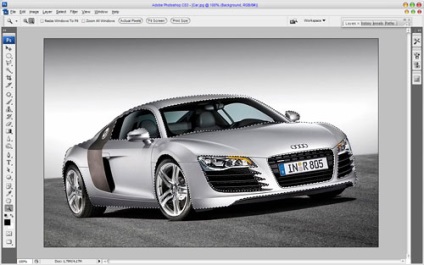
4. Töltse fel a kijelölést egy lineáris gradienssel a # 01ccff és a # 3554c8 között az új rétegben. Ezután állítsa be a keverési módot a Szorzáshoz:
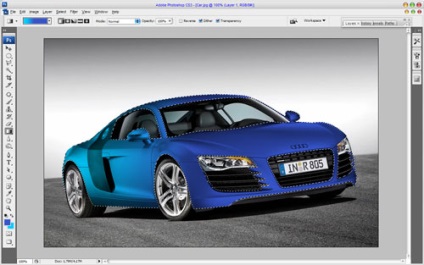
5. Az aktív kiválasztással lépjen be a háttérrétegbe, és nyomja meg a Ctrl + J. billentyűt. Másolja a kiválasztott választást a rétegek palettáján a többi réteg tetejére. Állítsa a keverési módot átfedésre. Ennek eredményeként visszaadjuk a kocsi fényét.
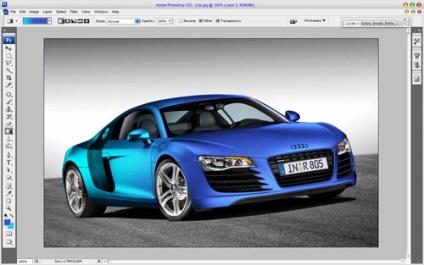
6. Helyezze be ezt a képet az aktuális réteg alá. A Szabad alakítás üzemmódban csökkentse a réteget. A Transform-Perspective nézetben módosítsa a réteget az alábbiak szerint. A kényelem érdekében csökkentheti a réteg áttetszőségét. A cél az, hogy helyezze a rajz azon részét, amelyre a látóhatást szeretné látni.

7. A 100 képpontos lágy szélekkel rendelkező Eraser eszközzel törölje a kép egy részét, hogy a kép csak a fedélen maradjon.
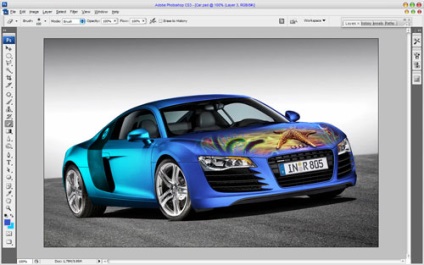
8. Menjen a Levels menübe és állítsa be a következőképpen:
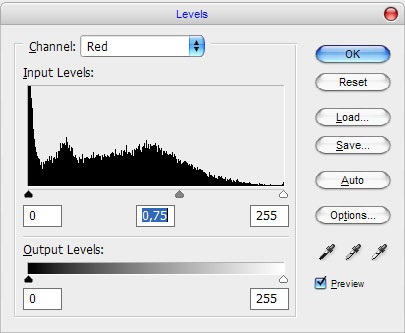
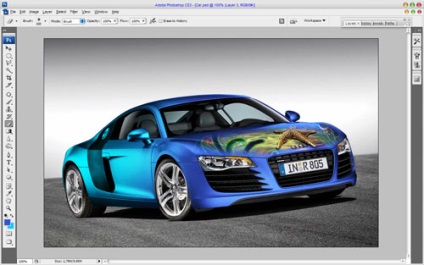
9. Húzza ugyanazt a képet a dokumentumunkba, és tükrözze függőlegesen (Transform - Flip Vertical). Ezután végezze el ugyanezt a gép oldalán.
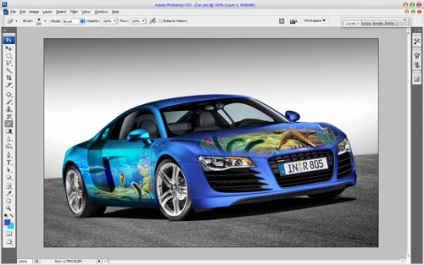

photoshop bemutató, photoshop bemutató, Photoshop bemutató



Smartisan Nut Pro előnézet. Néha kevéssé ismert vállalatok mutatnak olyan megoldásokat, amelyek egyértelműen megérdemlik a felhasználók figyelmét. Például.
Állapot-ciklus áttekintése. Alvásunkat állítjuk be. Az alvás nagyon fontos része az életünknek, és függ az alvás minőségétől és időtartamától.
A Panasonic Lumix DC előnézete. A fényképezőgép felszabadítása A Panasonic Lumix DC-G9 nem volt annyira olyan vidám, mint a fejlesztők, így mindenkinek.
A Csillagok háborúja: Battlefront II. Egyáltalán. Bevezetés Nagyon nehéz nekem objektíven értékelni a játékot, mivel nagy rajongója vagyok a Csillagok háborúinak.
A Nokia Steel előnézete. Frissítés. Soha nem gondoltam, hogy a hálózat komolyan megvitatja az új smart watch céget. Mindazonáltal, sovre.
Review Destiny 2. Alkalmazás "Év Shooter" -re. Bevezetés A játék első részében a Destiny tetszett a játékosoknak, de volt az érzés, hogy néhány fontos.
A Razer Tartarus V2 előnézete. Meg kell jegyezni azonnal, hogy a Razer Tartarus V2 - a készülék nem mindenki számára, és nem minden vásárló a városból
Tekintse át az Afisha-Food-et. A főzés finom. Meg kell jegyezni azonnal, hogy a kérelem nem lesz érdekes mindenki számára - ha nem főz egyáltalán, és de.
LucidSound LS25 eS előnézet. Nemrégiben divatossá vált mindent megtesz az e-sportok - monitorok, játék perifériák, akár székek számára. Ez minden.
Need for Speed: Visszatérés. Adrenalin. Bevezetés Mielőtt megkezdi a felülvizsgálatot a Need for Speed: Payback, és a kezek már rázta, hogy mondja be.
A SteelSeries Apex M előnézete. A mi korunkban, bármennyire furcsa, a perifériák lejátszása már nem csak parancsok adására képes.